Хотите отключить кнопку Bixby на Samsung в 2021 году? Следуй этим шагам
Опубликовано: 2021-11-01Когда Samsung добавила специальную кнопку Bixby в S8, ее целью было убедить пользователей использовать Bixby вместо Google Assistant. Bixby с годами улучшился, но некоторые пользователи Samsung по-прежнему предпочитают ему помощника Google AI.
После появления кнопки Bixby Samsung столкнулась с негативной реакцией пользователей, которые жаловались на случайное нажатие кнопки. Основная проблема с клавишей Bixby заключается в том, что она расположена прямо под кнопками регулировки громкости, что делает ее подверженной непреднамеренным нажатиям.
До Samsung S10 у пользователей не было возможности сопоставить ключ для открытия Google Assistant или других приложений. Однако вскоре после этого Samsung запустила Bixby Button, приложение Assistant Remapper, которое позволяет пользователям переназначать кнопку Bixby и использовать ее для открытия других приложений.
Для некоторых смартфонов серии S Samsung не предоставила возможность отключить кнопку Bixby, но вы все равно можете переназначить кнопку для запуска других приложений или выполнения других действий.
Хотя Samsung избавилась от специальной кнопки Bixby и ее интеграции с кнопкой питания, начиная с серии Galaxy Note 10, эта функция все еще присутствует на старых устройствах. Для этих пользователей вот как выгнать Биксби из своей повседневной жизни.
Примечание. Прежде чем продолжить, войдите в свою учетную запись Samsung, посетив раздел «Учетные записи и резервное копирование» в приложении «Настройки».
«Как отключить Биксби?» Гид
- Почему вы можете отключить Bixby?
- Как отключить функцию «Привет, Биксби»?
- Как отключить Bixby Home?
- Изменение настроек клавиши Bixby (Android 9 или новее)
- Как отключить Bixby на телевизоре Samsung?
- Часто задаваемые вопросы
Почему вы можете отключить Bixby?
Есть несколько возможных причин, по которым вы можете отказаться от Bixby. Одним из них является расположение кнопки Bixby на старых телефонах, таких как Galaxy S10+, рядом с кнопками регулировки громкости. Часто это приводит к тому, что пользователи путают кнопку Bixby с кнопкой питания и случайно нажимают ее. Собственная частота этой ошибки является достаточной причиной, чтобы избавиться от функции кнопки Bixby.
На более новых телефонах, таких как Galaxy Note 10, Samsung убрала кнопку, чтобы избежать путаницы. Для некоторых смартфонов долгое нажатие кнопки питания активирует Bixby. Это действие может быть необычным для тех, кто привык видеть меню питания при долгом нажатии на кнопку питания. Поэтому они могут захотеть отключить его вообще.
Предполагая, что вы не против Bixby и были бы счастливы после добавления к нему некоторых пользовательских взаимодействий, вы можете использовать инструмент Bixby Developer Studio.
Как отключить функцию «Привет, Биксби»?
Хотя функция «Привет, Биксби» весьма полезна, не всем она нравится. Есть много людей, которые вместо этого предпочитают давать голосовые команды другим приложениям. В этом случае вы можете отключить голосовые команды «Привет, Биксби». Вот как это сделать:
- Откройте приложение Bixby и коснитесь значка меню гамбургера в верхнем левом углу.
- Нажмите на кнопку «Настройки» (значок шестеренки) вверху.
- Выберите «Голосовое пробуждение».
- Нажмите на «Пробуждение» с помощью переключателя «Привет, Биксби», чтобы отключить эту функцию.
Кроме того, ознакомьтесь с нашей статьей о том, что если ваша кнопка питания не работает, что вам следует сделать, чтобы это исправить.
Как отключить Bixby Home?
Чтобы удалить Bixby Home с главного экрана, выполните следующие действия:
- Нажмите и удерживайте любое пустое место на главном экране.
- Проведите пальцем вправо, и вы увидите панель Bixby Home.
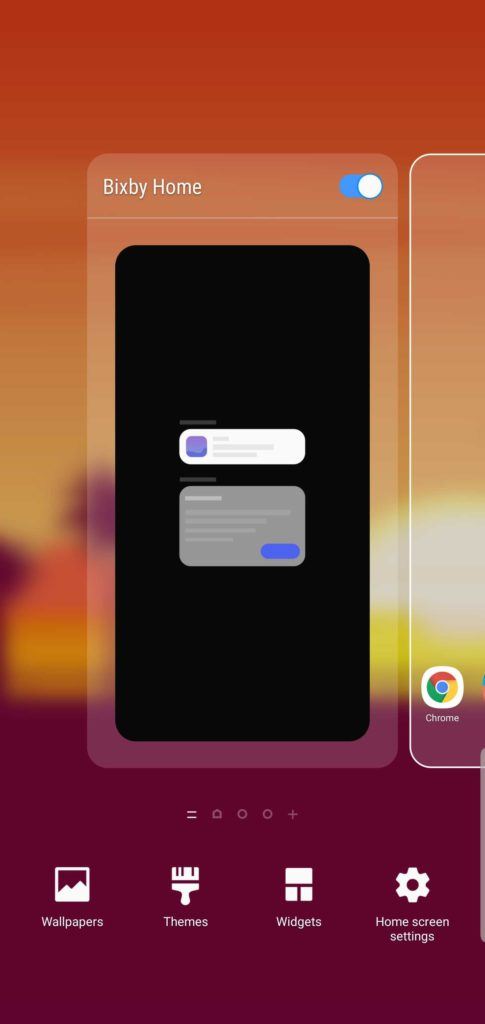
3. Отключите переключатель рядом с Bixby Home.
Вот и все. Вы отключили Bixby Home на своем смартфоне. Этот метод работает на всех устройствах серий S и Note, начиная с S8 и Note 8.
Как отключить кнопку Биксби?
Поскольку Samsung не предоставила возможность полностью отключить кнопку Bixby в OneUI, максимум, что вы можете сделать, — это настроить параметры и переназначить кнопку таким образом, чтобы при однократном нажатии кнопки ничего не происходило. Вы можете изменить настройки, чтобы Bixby запускался при двойном нажатии специальной кнопки.

Это предотвратит запуск Bixby при случайном нажатии кнопки Bixby после того, как вы перепутали ее с кнопкой уменьшения громкости.
- Откройте приложение «Настройки», прокрутите вниз и нажмите «Дополнительные функции».

2. Нажмите на опцию «Клавиша Bixby».
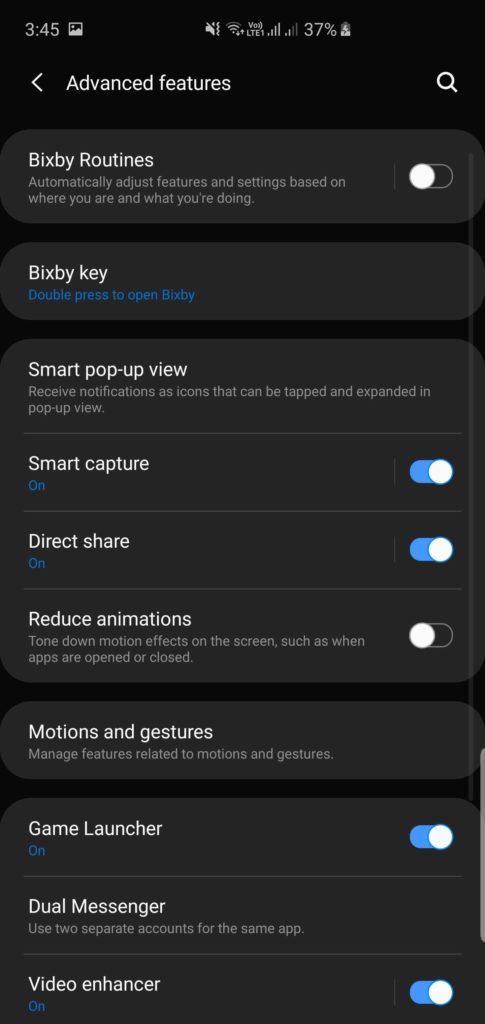
3. Выберите «Двойное нажатие, чтобы открыть Bixby» и не включайте «Использовать одинарное нажатие».
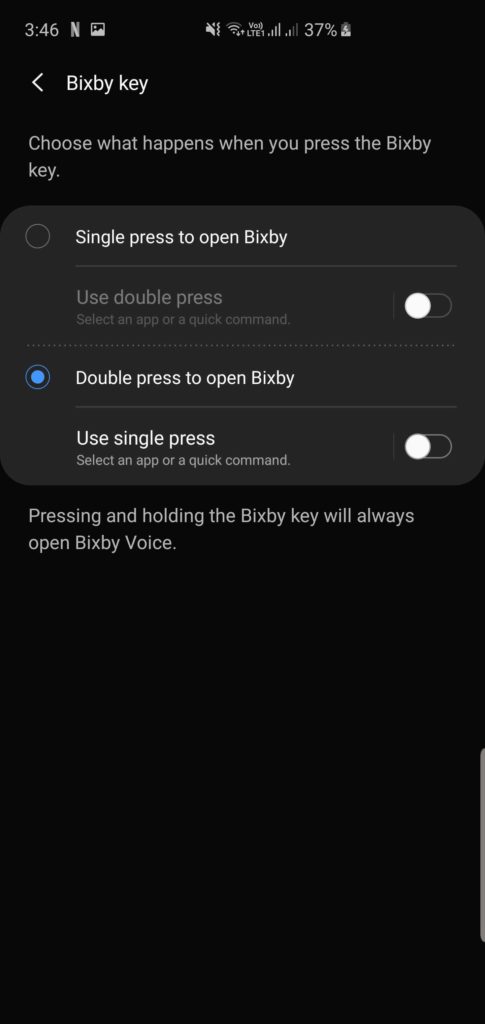
4. Вы также можете переназначить кнопку из этого параметра, чтобы использовать одно нажатие для открытия приложений по вашему выбору или включить команду «Выполнить быстро» для выполнения дополнительных действий. Вы можете загрузить приложение Bixby Button Assistant Remapper, чтобы переназначить кнопку Bixby для других задач.
Вы успешно отключили кнопку Bixby. Теперь, если вы один раз нажмете кнопку, ничего не произойдет.
Если вы хотите полностью отключить кнопку Bixby и сделать ее бесполезной, вы можете использовать сторонние приложения, такие как bxActions. Кроме того, вы также можете использовать различные приложения для запуска, чтобы отключить Bixby. Однако упомянутого выше метода достаточно, чтобы предотвратить появление Bixby на экране из-за случайного нажатия кнопки Bixby.
Изменение настроек клавиши Bixby (Android 9 или новее)
Поскольку вы не можете отключить Bixby Key на устройствах под управлением Android 9 или новее, вместо этого вам придется прибегнуть к изменению настроек. Вот руководство о том, как это сделать:
- На экране Bixby нажмите на три точки в правом верхнем углу и выберите «Настройки».
- Нажмите на клавишу Биксби.
- Выберите «Однократное нажатие» или «Двойное нажатие», чтобы вызвать Биксби.
- Чтобы установить пользовательское действие, используйте переключатель справа от параметра, выбранного на предыдущем шаге.
- Выберите «Открыть приложение» или «Выполнить быструю команду» и следуйте инструкциям, чтобы настроить его.
Как отключить Bixby на телевизоре Samsung?
Опять же, хотите ли вы, чтобы Bixby оставался активным или нет, зависит от предпочтений. Если вы больше склоняетесь к использованию других совместимых голосовых помощников, таких как Alexa или Google Assistant, держать Bixby активным нецелесообразно. Вот как отключить его на телевизоре Samsung:
- На телевизоре Samsung откройте «Настройки».
- Выберите «Общие» и выберите «Настройки голоса Bixby».
- Перейдите к «Голосовое пробуждение» и отключите его.
Часто задаваемые вопросы
Для многих устройств Samsung Bixby установлен в качестве голосового помощника по умолчанию. Однако вы все равно можете отключить его, изменив определенные параметры настроек в зависимости от вашего устройства.
Если вы «принудительно остановите» Bixby, процесс завершится, и голосовой помощник Samsung пока не будет работать в фоновом режиме. Однако, как только вы перезагрузите устройство, оно снова запустится.
Сначала проведите пальцем вниз, чтобы получить доступ к панели уведомлений. Затем проведите пальцем влево и нажмите «Подпрограммы Биксби» прямо под значком. Теперь выберите «Подробности» и нажмите «Мои процедуры». Наконец, нажмите переключатель, чтобы отключить процедуру по вашему выбору.
К сожалению, вы не можете удалить Bixby со своего устройства Samsung. Однако есть некоторые изменения, упомянутые в этом руководстве, которые могут помочь вам отключить функции Bixby.
